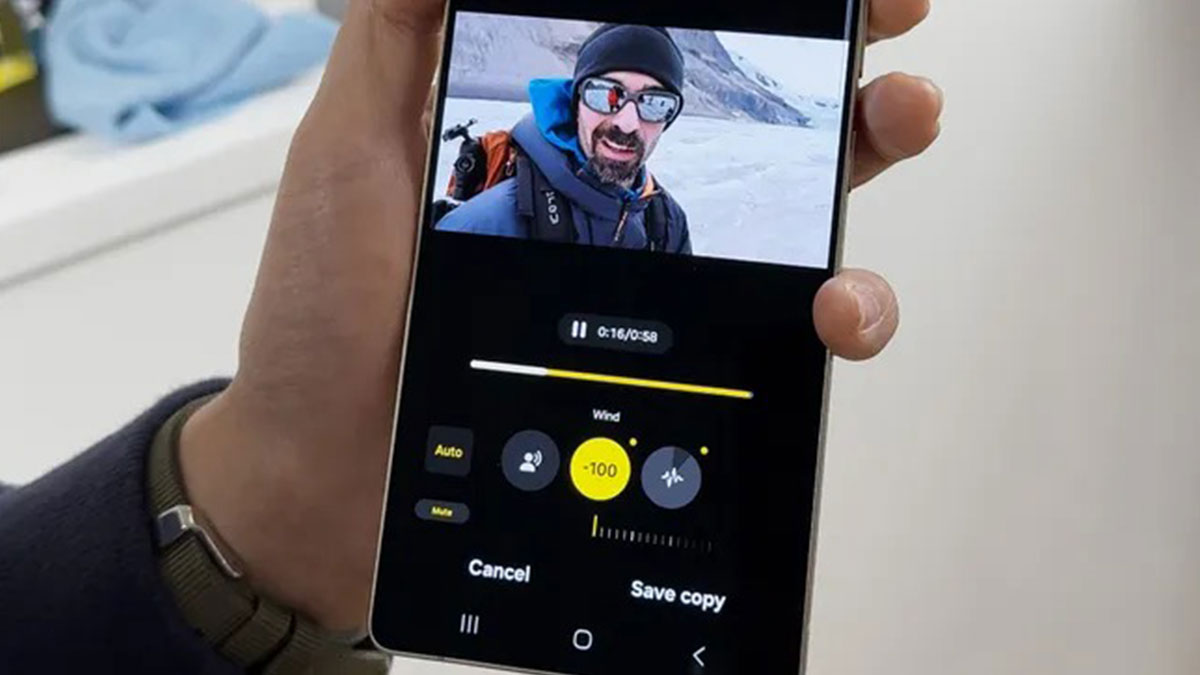
آموزش استفاده از Audio Eraser سامسونگ ؛ آموزش تصویری کار با قابلیت حذف نویز هوش مصنوعی گلکسی
در این مقاله به آموزش استفاده از Audio Eraser در سری گلکسی اس ۲۵ میپردازیم. با این قابلیت میتوانید نویز پسزمینه یا هر صدای ناخواستهای را از ویدیوها حذف کنید.
سری سامسونگ گلکسی اس ۲۵ شاید از نظر سختافزاری آن پیشرفتهایی که انتظار داشتیم را ارائه نکند، اما برخی از ویژگیهای جدید Galaxy AI باعث میشوند که به آنها یک شانس مجدد بدهیم. یکی از این ویژگیها که در هنگام بررسی اولیه گلکسی اس ۲۵ توجه ما را جلب کرد، ابزار جدید Audio Eraser است. با ما همراه شوید تا استفاده از قابلیت حذف نویز گلکسی اس ۲۵ را به شما آموزش دهیم.


آموزش استفاده از Audio Eraser
سامسونگ اعلام کرده که این ابزار به شما اجازه میدهد صداهای ناخواسته را از هر ویدیویی که در دستگاه گلکسی اس ۲۵ خود ذخیره کردهاید حذف کنید و حتی میتوانید مشخص کنید که کدام صداها کاهش یابند یا به طور کامل حذف شوند.
نحوه استفاده از ابزار حذف نویز سامسونگ
۱٫ برنامه Gallery را در دستگاه گلکسی اس ۲۵ خود باز کنید و ویدیویی که میخواهید ویرایش کنید را پیدا کنید.
۲٫ هنگام پیشنمایش ویدیو، روی آیکون درخشش (Sparkle) که در پایین صفحه قرار دارد ضربه بزنید تا مستقیما به صفحه Audio Eraser منتقل شوید.
۳٫ بهعنوان یک روش جایگزین، میتوانید روی Edit (آیکون مداد) زیر ویدیو ضربه بزنید و سپس در صفحه بعد، روی آیکون صدا (Audio) که در سمت راست قرار دارد بزنید. سپس، گزینه Audio Eraser را انتخاب کنید تا هوش مصنوعی، ویدیو را تحلیل کند.
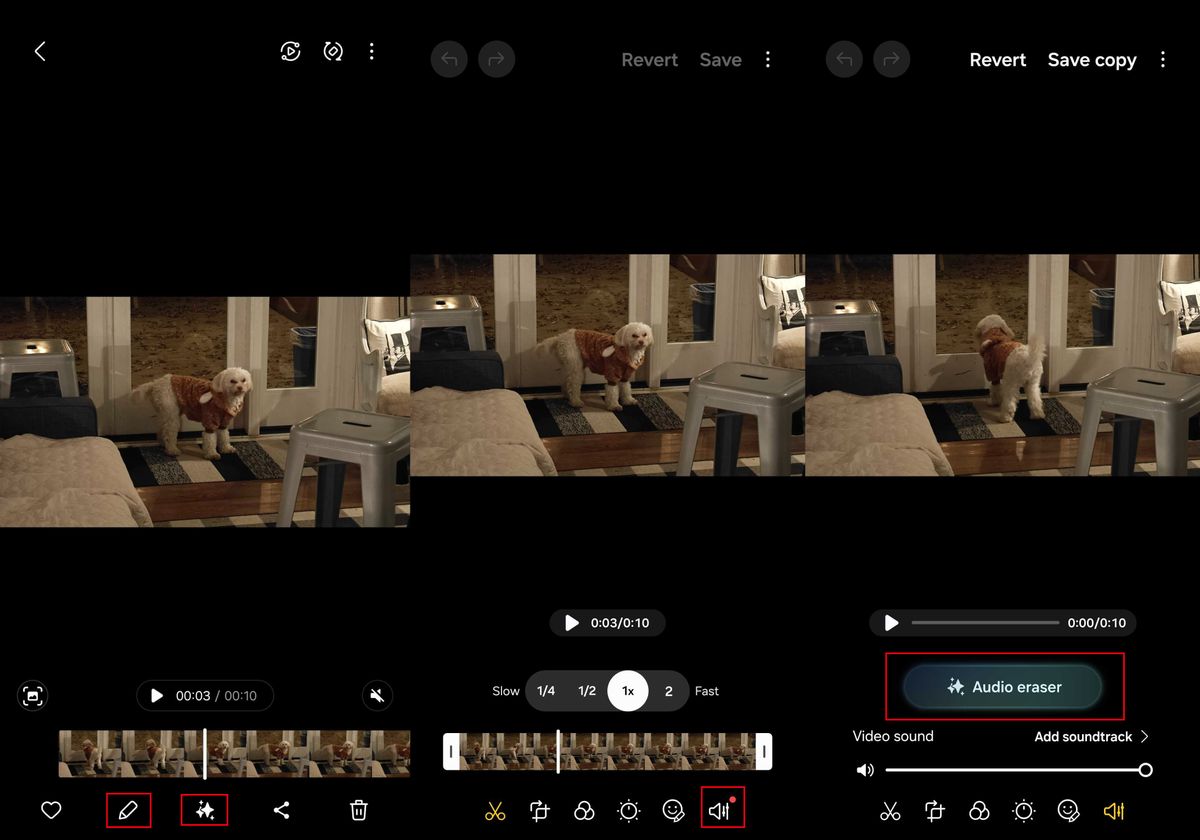
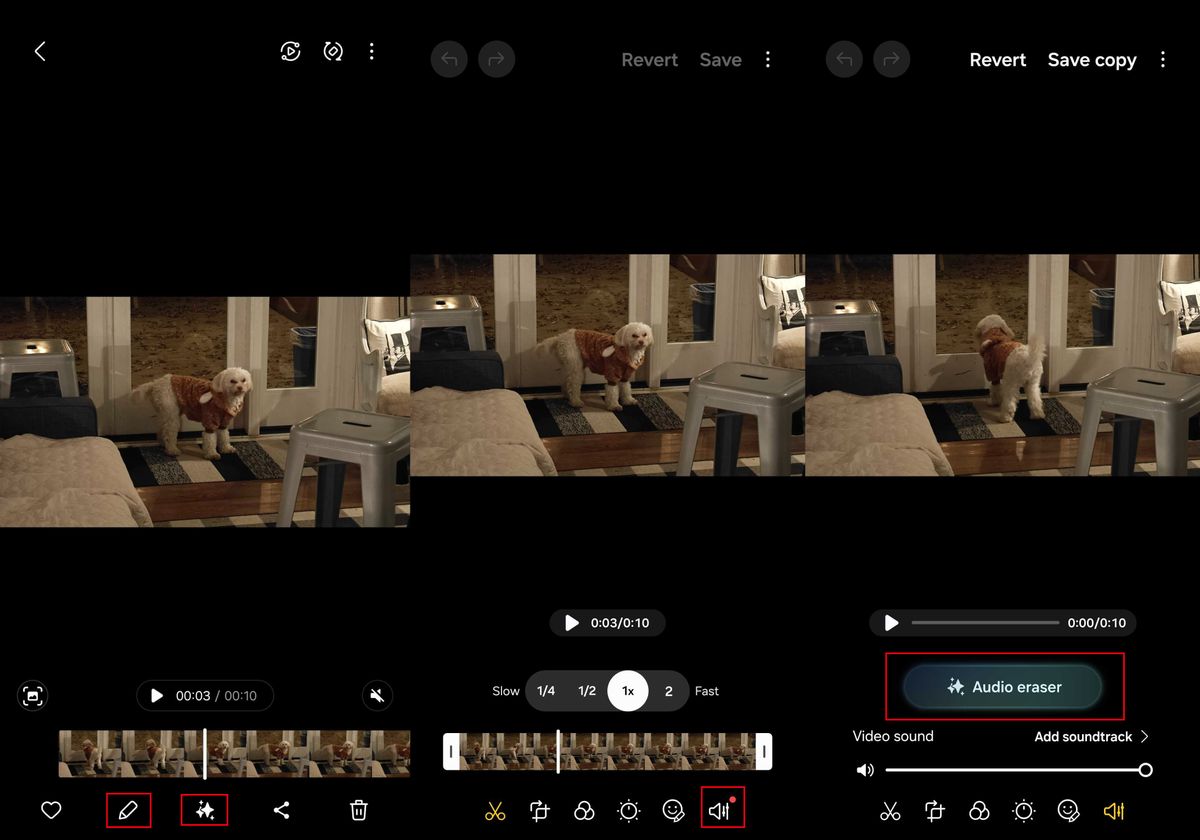
۴٫ پس از چند ثانیه، چند گزینه در اختیار شما قرار میگیرد. روی Auto ضربه بزنید تا نویز پسزمینه ویدیو بهطور خودکار حذف شود.
۵٫ بسته به نوع صداهای موجود در ویدیو و میزان وضوح آنها، Galaxy AI حداکثر شش گزینه مختلف برای تنظیم در اختیار شما قرار میدهد.
۶٫ شما میتوانید انواع صداها مانند صدای افراد (Voices)، نویز (Noise)، موسیقی (Music) و … را به صورت مجزا انتخاب کرده و میزان کاهش آنها را تنظیم کنید.
۷٫ دکمه Hear original که در گوشه بالا سمت چپ قرار دارد به شما این امکان را میدهد که سریعا تغییرات اعمالشده را با صدای اصلی مقایسه کنید.
۸٫ پس از رضایت از ویرایشها، روی Done و سپس Save copy بزنید تا نسخه ویرایششده ذخیره شود و فایل اصلی شما همچنان بدون تغییر باقی بماند.
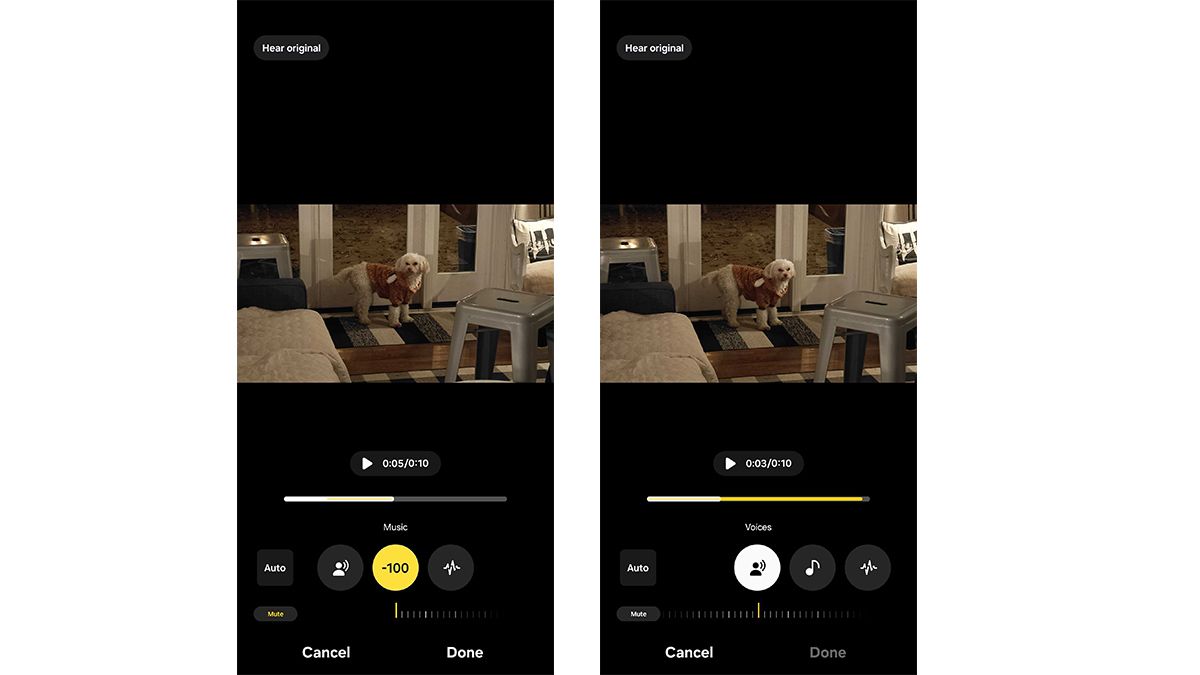
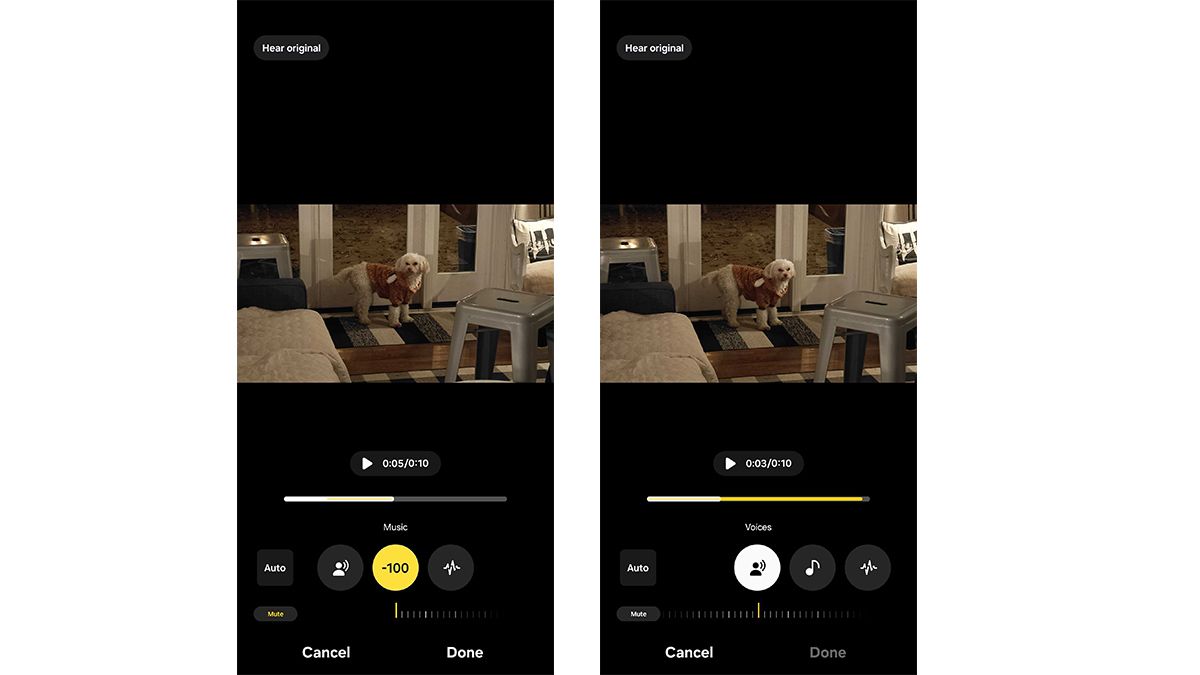
نکته: ابزار Audio Eraser میتواند حداکثر شش نوع صدا را تشخیص دهد: صدای افراد (Voices)، موسیقی (Music)، باد (Wind)، صداهای طبیعت (Nature)، صدای جمعیت (Crowd) و نویز (Noise). سامسونگ هشدار داده که این ابزار همیشه قادر به تشخیص کامل تمام صداها نیست و این موضوع تا حد زیادی به کیفیت صدای اصلی و شرایط ضبط ویدیو بستگی دارد.
آیا قابلیت حذف نویز، بر ارزش خرید گلکسی اس ۲۵ تاثیر دارد؟
اگر از کاربران گوشی گوگل پیکسل ۸ باشید، احتمالا متوجه شباهت این ابزار با Audio Magic Eraser در گوشیهای پیکسل شدهاید. با این حال، تفاوت بزرگ در اینجاست که سامسونگ اعلام کرده Audio Eraser کاملا روی دستگاه اجرا میشود و نیازی به ارسال دادهها به فضای ابری برای پردازش ندارد. علاوهبراین، سامسونگ به کاربران اجازه میدهد تا شش نوع مختلف از صداها را مدیریت کنند، در حالی که ابزار گوگل این قابلیت را به اندازه Audio Eraser ارائه نمیدهد.
یکی دیگر از ویژگیهای مهم این ابزار این است که Audio Eraser روی هر ویدیویی که در دستگاه ذخیره کردهاید کار میکند و نیازی نیست که ویدیو حتما با گلکسی اس ۲۵ ضبط شده باشد.
آیا این قابلیت به گوشیهای قدیمیتر سامسونگ میآید؟
سوال بزرگی که ممکن است در ذهن شما باشد این است که آیا Audio Eraser برای سری گلکسی اس ۲۴ یا دیگر پرچمداران قدیمیتر منتشر خواهد شد؟ سامسونگ تاکنون این موضوع را نه تایید و نه رد کرده است. میتوانید نسخه بتای جدید One UI 7 را در سری Galaxy S24 آزمایش کنید، اما حتما از اطلاعات خود نسخه پشتیبان تهیه کنید.
با این حال، بعید به نظر میرسد که سامسونگ این ویژگی را برای پرچمداران قدیمیتر ارائه دهد، زیرا Audio Eraser یکی از قابلیتهای کلیدی گلکسی اس ۲۵ است که احتمالا سامسونگ میخواهد آن را بهعنوان یک ویژگی انحصاری برای جدیدترین گوشیهای خود نگه دارد. این موضوع میتواند به دلیل محدودیتهای سختافزاری باشد یا شاید هم روشی برای ترغیب کاربران به ارتقا به مدلهای جدیدتر!
در هر صورت، اگر این قابلیت جذاب را میخواهید، بهترین گزینه شما خرید گلکسی اس ۲۵ خواهد بود!
سوالات متداول
آیا قابلیت Audio Eraser فقط روی ویدیوهایی که با گلکسی اس ۲۵ ضبط شدهاند کار میکند؟
خیر، ابزار Audio Eraser میتواند روی هر ویدیویی که در دستگاه گلکسی اس ۲۵ ذخیره شده باشد کار کند، حتی اگر آن ویدیو با گوشی دیگری ضبط شده باشد.
آیا Audio Eraser به گوشیهای قدیمیتر سامسونگ مانند گلکسی اس ۲۴ اضافه خواهد شد؟
سامسونگ هنوز این موضوع را تایید یا رد نکرده است. با این حال، احتمال عرضه این قابلیت برای مدلهای قدیمی کم است، زیرا Audio Eraser یکی از ویژگیهای انحصاری گلکسی اس ۲۵ محسوب میشود.
چه نوع صداهایی را میتوان با Audio Eraser حذف یا کاهش داد؟
این ابزار قادر به شناسایی و حذف یا کاهش شش نوع صدا است که شامل صدای افراد، نویز، موسیقی، باد، صداهای طبیعت و صدای جمعیت میشود. با این حال، دقت عملکرد آن به کیفیت صدای اصلی و شرایط ضبط ویدیو بستگی دارد.
منبع: androidcentral
نظر شما درباره قابلیت Audio Eraser در سری گلکسی اس ۲۵ چیست؟ آیا این قابلیت میتواند کاربران را به خرید سری S جدید ترغیب کند؟ دیدگاه خود را در بخش کامنتها با تکراتو به اشتراک بگذارید و اخبار تکنولوژی را با ما دنبال کنید.
آموزش
دانلود آهنگ

دیدگاهتان را بنویسید